刷机大师于近日更新了最新版本3.2.1,新版不仅界面全部重做,更优化了无数细节以便提升刷机体验,做最简单最方便的一键刷机工具一直是我们的宗旨,对于刚刚入手一台安卓手机的用户来说,如果不刷个机不折腾几番,那就感觉这个手机不是自己的一样,刷机大师正是为此而生。
由于安卓手机的先天开放性使得用户可以DIY一部完全属于自己的手机,说到这里,难点就来了,很多用户不知道该怎么刷机又或者不知道该如何去选择一款适合自己的ROM来刷机,还有些用户当看到繁琐的刷机教程时便望而却步了。只要你的手机没有那么冷门,都可以轻轻松松实现一键刷机,刷机大师内置国内最大的ROM市场ROM基地,不用再看教程不用再特意去找ROM包,只需轻轻一点,剩下的就交给大师解决吧,下面是新版刷机大师刷机过程的全部流程图:
刷机大师下载地址:/softs/60710.html
第一步:连接手机
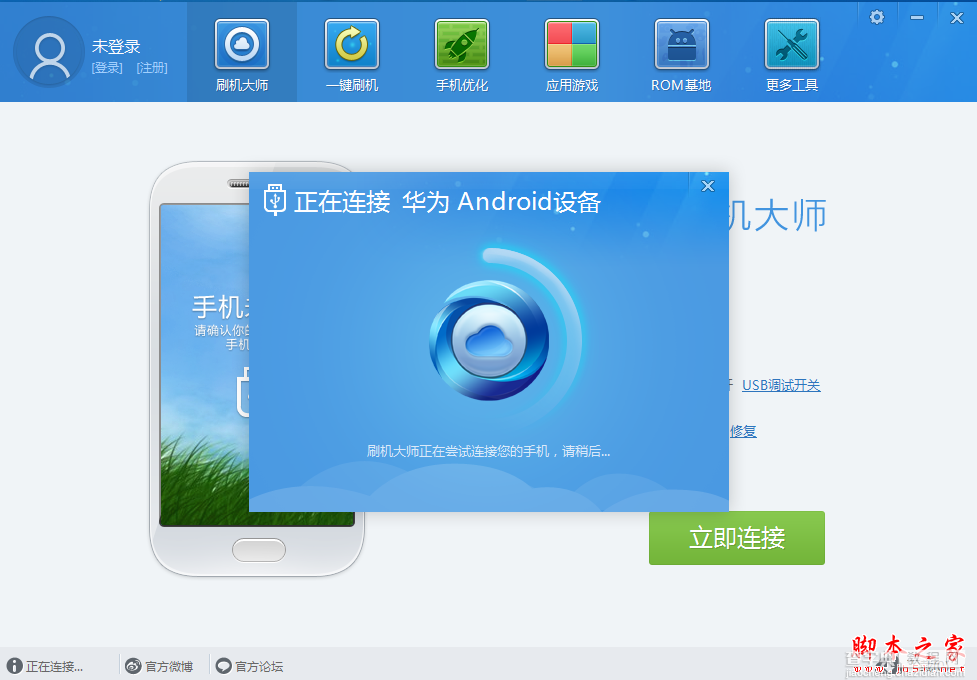

可以很明显的看到,手机是华为原版的界面。
第二步:下载ROM与刷机前准备工作
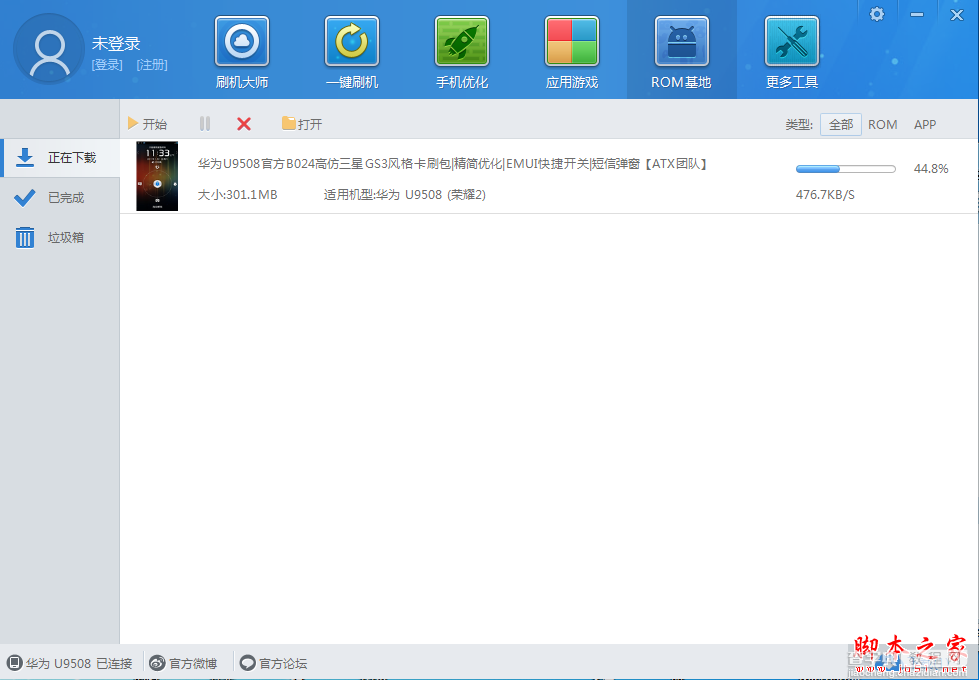

刷机前刷机大师会自动提示您要备份,以便刷机成功后恢复数据,这样就再也不怕刷机后电话薄信息等数据丢失啦。
第三步:一键刷机

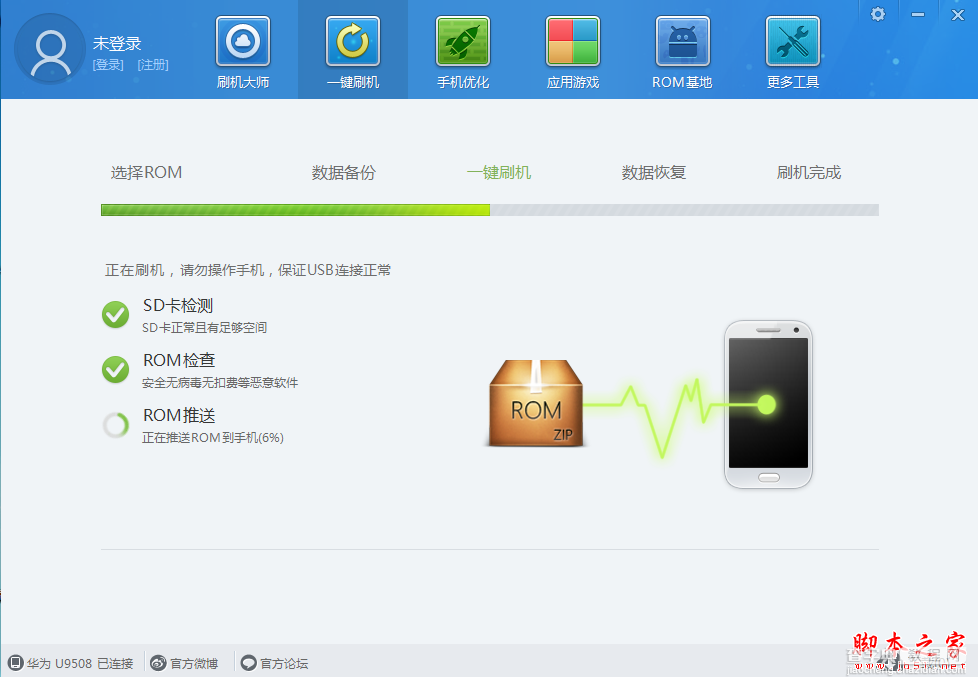

点击一键刷机,接下来唯一要做的事就是坐等,刷机途中请不要拔掉数据线。
第四步:刷机成功,整个用时4分08秒。
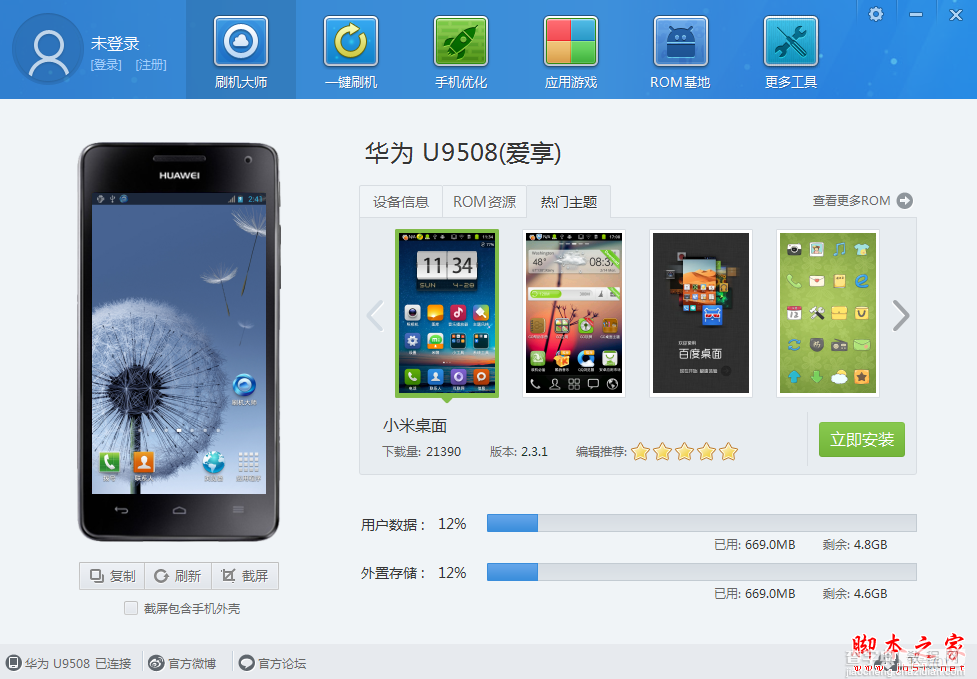
以下便是这次测试机型刷完全新ROM后的截图


可以看到手机界面已经从华为UI变成三星了。一键刷机,就是这么简单。
整个刷机流程历时不到5分钟,经测试之后,无不良后遗症,刷机大师此次升级不仅更新了软件界面,而且优化了许多细节,在使用过程中您一定能感受,当你使用刷机大师后,那些所谓的刷机教程就都已经是浮云了,简单、快捷、安全、一键、对于安卓用户乃是必备神器,赶快来试试吧。
【刷机大师 3.2.1一键刷机流程详细介绍】相关文章:
★ 华为p9plus怎么刷机 华为p9 plus刷机详细图文教程
★ 红米手机刷机失败怎么办?红米手机刷机失败救砖详细图文教程
